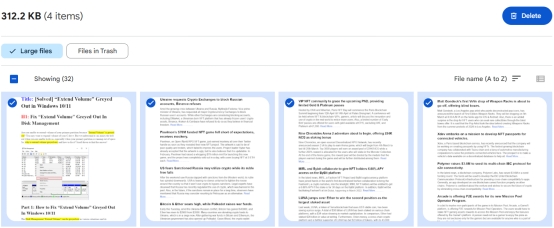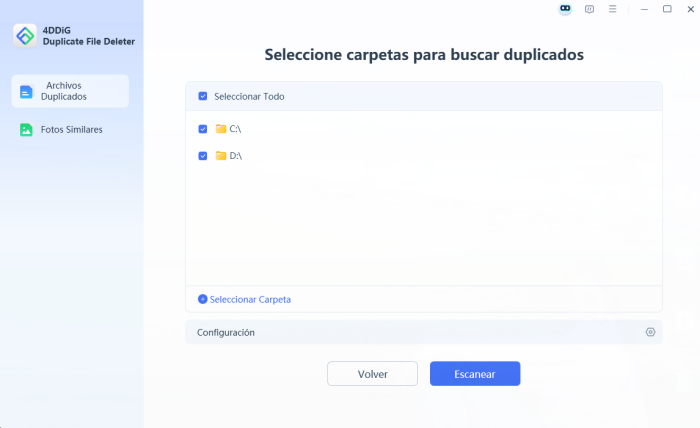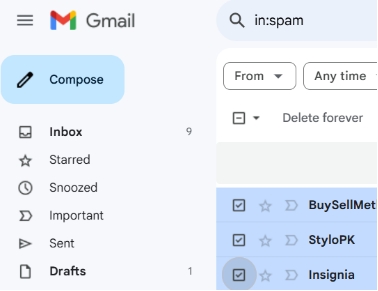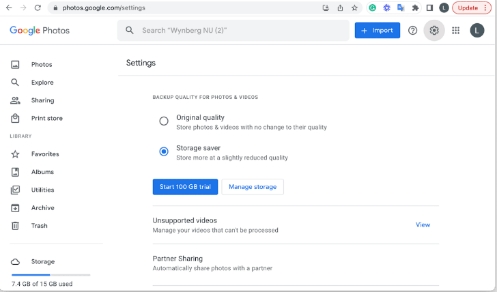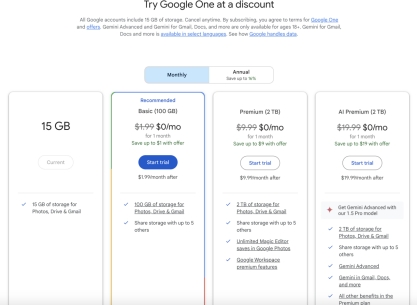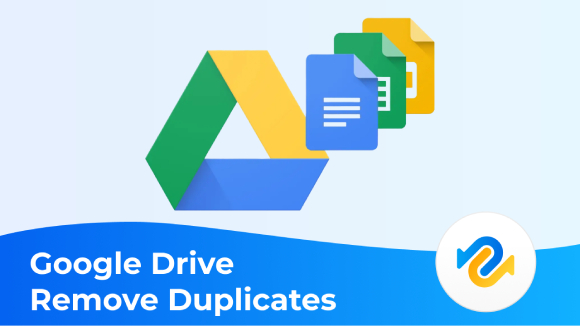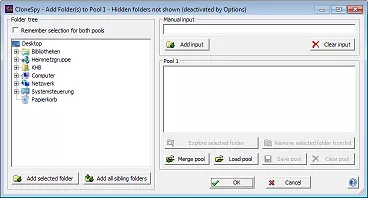Cómo liberar almacenamiento de Google

“Cómo liberar el almacenamiento de Google ya que está lleno al 98%. Pero no quiero pagar por más espacio. Entonces, ¿cuál es la solución gratuita más rápida?”
¿Aparece el mensaje de que Google Drive está lleno? Imagínatelo desbordándose como una maleta que se abre de golpe cada vez que intentas cerrarla. Tendrás que sacar algunas cosas de tu maleta también conocida como Googel Storage.
Pero, ¿cómo saber qué aplicación de Google está ocupando el mayor espacio? En este artículo, cómo comprobarlo y 6 métodos para limpiar a fondo tu Almacenamiento de Google. También vamos a revelar algunos consejos para evitar que su almacenamiento de Google está lleno.
Parte 1. ¿Cómo comprobar mi almacenamiento de Google?
Tu almacenamiento de Google se comparte entre Google Drive, Gmail y Google Fotos. Para ver qué aplicación utiliza más espacio, consulta “one.google.com/storage.” Cada servicio puede utilizar diferentes cantidades de almacenamiento en función de tu uso.
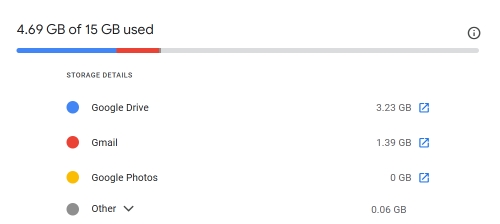
Parte 2. ¿Cómo liberar el almacenamiento de Google?
Dependiendo de qué servicio de Google esté acaparando más espacio, a continuación te explicamos cómo liberar espacio en Google Drive, Fotos y Gmail de 6 maneras:
Método 1. Eliminar archivos grandes para liberar espacio en Google
Google ofrece la aplicación One Storage manager para liberar Google Storage. Sugiere elementos para limpiar en varias categorías como correos electrónicos no deseados, archivos en la papelera, correos electrónicos en la papelera, archivos grandes, etc. Si los archivos grandes están ocupando más espacio en tu Google Drive puedes revisarlos y luego elegir qué elementos eliminar. He aquí cómo conseguir más espacio en Google Drive de forma gratuita con la ayuda del gestor de Google One Storage:
-
Dirígete a tu administrador de almacenamiento.
-
Marca «Limpiar elementos sugeridos» como archivos grandes o limpiar por servicio. Haga clic en «Revisar» debajo de ella y ver la foto, documento, audio y audio y vídeo que ocupan espacio.

-
Selecciona los elementos que quieras eliminar y haz clic en «Eliminar». A continuación, vacía la papelera para liberar espacio.

Método 2. Eliminar archivos duplicados de Google Drive
Los archivos duplicados y los archivos similares que no son exactamente iguales pueden ocupar mucho espacio en Google Drive. Pero a diferencia de la eliminación de spam, archivos adjuntos y archivos de gran tamaño, la clasificación manual de archivos duplicados es casi imposible. Sin embargo, puedes encontrar y eliminar archivos duplicados en Google Drive más fácilmente con 4DDiG Duplicate File Deleter . Estas son sus principales funciones:
-
Limpia fotos, vídeos, audios, documentos y otros tipos de archivos duplicados.
-
Elimina duplicados de ordenadores Mac & Windows.
-
Elimina duplicados de tarjetas SD, discos duros, USB y otros dispositivos de almacenamiento.
-
Permite personalizar los criterios de búsqueda para incluir o excluir archivos o carpetas específicos.
-
Busca imágenes muy similares utilizando parámetros de similitud ajustables.
-
Compatible con versiones anteriores y actuales de Windows.
Descarga Segura
Para eliminar duplicados en Google Drive, primero debe descargar todos los archivos de su unidad de Google, porque 4DDiG Duplicate File Deleter no puede iniciar sesión en su Google Drive para escanearlo.
-
Accede a tu Google Drive y descarga todos los archivos de Mi Drive.

-
Ejecute 4DDiG Duplicate File Deleter y seleccione la carpeta donde se almacenan los archivos descargados.

-
Haga clic en Eliminación inteligente para eliminar los duplicados directamente o haga clic en Revisar duplicados para elegir cuál eliminar.

-
Una vez hecho esto, sustituye los archivos de Google Drive por archivos deduplicados.
Método 3. Eliminar correos basura
Los correos electrónicos no deseados pueden acumularse y ocupar mucho espacio en Google Storage. Eliminarlos regularmente elimina los mensajes no deseados y sus archivos adjuntos, liberando espacio para los correos electrónicos importantes. Para ello, siga las instrucciones que se indican a continuación:
-
Abre Gmail en tu ordenador.
-
En el menú de la izquierda, haz clic en «Más» y luego en «Spam».

-
Haz clic en «Eliminar todos los mensajes de spam ahora» en la parte superior. Para eliminar correos específicos, selecciónalos y haz clic en «Eliminar para siempre».

Método 4. Eliminar Emails con archivos adjuntos grandes
Los archivos adjuntos de gran tamaño ocupan mucho espacio en Gmail. Sin embargo, encontrarlos es un poco complicado. Pero no imposible. He aquí cómo liberar espacio en Gmail eliminando rápidamente los archivos adjuntos de gran tamaño:
-
Abre Gmail y escribe «has:attachment larger:10MB» en el cuadro de búsqueda y aparecerán todos los correos electrónicos con archivos adjuntos de más de 10 MB de tamaño.

-
Puede aumentar o reducir el tamaño de los archivos adjuntos según sea necesario y, a continuación, filtrar los resultados de la búsqueda por tipo de archivo, hora, etc.
Método 5. Activar el ahorro de almacenamiento en Google Fotos
Puedes activar la función «Ahorro de almacenamiento» en la aplicación Fotos para liberar espacio de almacenamiento de Google. Esto reducirá la calidad de los vídeos y fotos guardados, ahorrando así espacio. A continuación te explicamos cómo liberar espacio en Google Drive activando la función Ahorro de almacenamiento en Google Fotos:
-
Accede a «Google Fotos».
-
Haz clic en el icono del engranaje (Configuración) en la parte superior derecha. A continuación, selecciona «Ahorro de almacenamiento».

Método 6. Cambiar a un plan Google One para obtener más espacio
Si la eliminación de archivos grandes y adjuntos, y los correos electrónicos de spam no es suficiente para liberar su espacio de almacenamiento de Google siempre se puede actualizar a un plan de Google One. A continuación te explicamos cómo conseguir más espacio en Google Drive mediante la actualización:
-
Visita la página de Google One Plan y, en función de tus necesidades, elige entre varios planes mensuales o anuales.
-
Puede iniciar primero una prueba gratuita de un plan y, cuando esté satisfecho, optar por suscribirse a él.

Parte 3. ¿Cómo evitar que el almacenamiento de Google esté lleno?
-
Guarda los archivos adjuntos en Google Drive en lugar de mantenerlos en la bandeja de entrada de Gmail para liberar espacio.
-
Los correos antiguos, especialmente los no leídos, pueden ocupar mucho espacio. Por lo tanto, elimina estos correos si no los necesitas. Además, utiliza filtros para eliminar automáticamente los correos que tengan más de cierto tiempo.
Elimine regularmente los mensajes de spam para liberar espacio de almacenamiento.
-
Los correos electrónicos en la papelera siguen utilizando espacio de almacenamiento hasta que se eliminan permanentemente, así que vacía la papelera con regularidad.
-
Utiliza la barra de búsqueda de Gmail para encontrar correos electrónicos con archivos adjuntos grandes buscando por «has:attachment». A continuación, revisa y elimina los archivos adjuntos innecesarios.
-
Cree filtros para etiquetar y clasificar automáticamente los correos electrónicos en función de criterios como remitente, destinatario, asunto o palabras clave.
-
Reduce el desorden dándote de baja de boletines y promociones que ya no quieras recibir.
-
Si necesitas más espacio de almacenamiento, considera la posibilidad de contratar un plan Google One de pago para disponer de más espacio en Gmail, Google Drive y Google Fotos.
Preguntas frecuentes sobre cómo liberar el almacenamiento de Google:
P1: ¿Por qué mi almacenamiento de Google siempre está lleno?
Google Drive, Gmail y Fotos, todas estas aplicaciones comparten tu almacenamiento de Google y los archivos grandes en cualquiera de ellas pueden consumir espacio rápidamente. Las carpetas de la papelera de Gmail y Drive, además de los datos de aplicaciones en Drive, también pueden contener archivos no deseados.
P2: ¿Cuál es la forma más rápida de limpiar el almacenamiento de Gmail?
Utiliza la barra de búsqueda de Gmail para encontrar correos electrónicos con archivos adjuntos que superen un tamaño determinado (por ejemplo, «tiene un archivo adjunto de más de 10 MB») y elimina los archivos adjuntos innecesarios. Recuerda que incluso los correos electrónicos en la papelera utilizan espacio de almacenamiento. Por lo tanto, vacía la papelera para eliminar permanentemente los correos de Gmail.
P3: ¿Cómo puedo conseguir almacenamiento gratuito en Google?
Puedes conseguir almacenamiento gratuito en Google utilizando su función de clasificación por tamaño para localizar y eliminar archivos grandes e innecesarios, como vídeos y documentos. Además, vacía las papeleras de Drive, Gmail y Fotos para recuperar espacio y transfiere fotos y vídeos grandes a un disco duro externo. Para eliminar archivos duplicados e imágenes similares de Google Storage, considera el uso de 4DDiG Duplicate File Deleter.
Conclusión
El post anterior muestra cómo liberar almacenamiento de Google de seis maneras. Para eliminar archivos duplicados recomendamos 4DDiG Duplicate File Deleter. Puede encontrar y eliminar automáticamente imágenes duplicadas y similares de Google Drive ,liberar espacio sin que tengas que clasificarlos manualmente. No dejes que un Google Drive lleno paralice tu mundo digital. ¡Pruebe 4DDiG Duplicate File Deleter!